谷歌浏览器网页加载速度太慢怎么办
来源:谷歌浏览器官网2024-02-14

谷歌浏览器电脑版
硬件:Windows系统
版本:122.0.6261.6
大小:101.13MB
软件语言:简体中文
厂商:谷歌信息技术(中国)有限公司
发布:2022-07-08
更新:2024-03-26
软件评级:
谷歌浏览器网页加载速度太慢怎么办?虽然谷歌浏览器功能很强大,但是随着用户群体的增多,在使用谷歌浏览器过程中会遇到各种各样的问题来阻碍用户的上网搜索。近期有用户反馈每次使用谷歌浏览器的时候网页的加载速度都很缓慢,这样很影响上网效率。遇到这个情况的用户不用着急,小编整理了几个步骤教你快速优化谷歌浏览器加载网页速度的方法,欢迎感兴趣的用户前来阅读。

几个步骤教你快速优化谷歌浏览器加载网页速度
1.首先我们需要进入到谷歌浏览器中,然后在页面的右上角的位置将三个点图标点击打开,然后在打开的下拉选项中将【设置】选项进行点击一下。

2.进入到页面中之后,将左侧的【系统】选项点击打开,然后在右侧页面中将【硬件加速模式】后面的开关按钮点击关闭,如图所示。
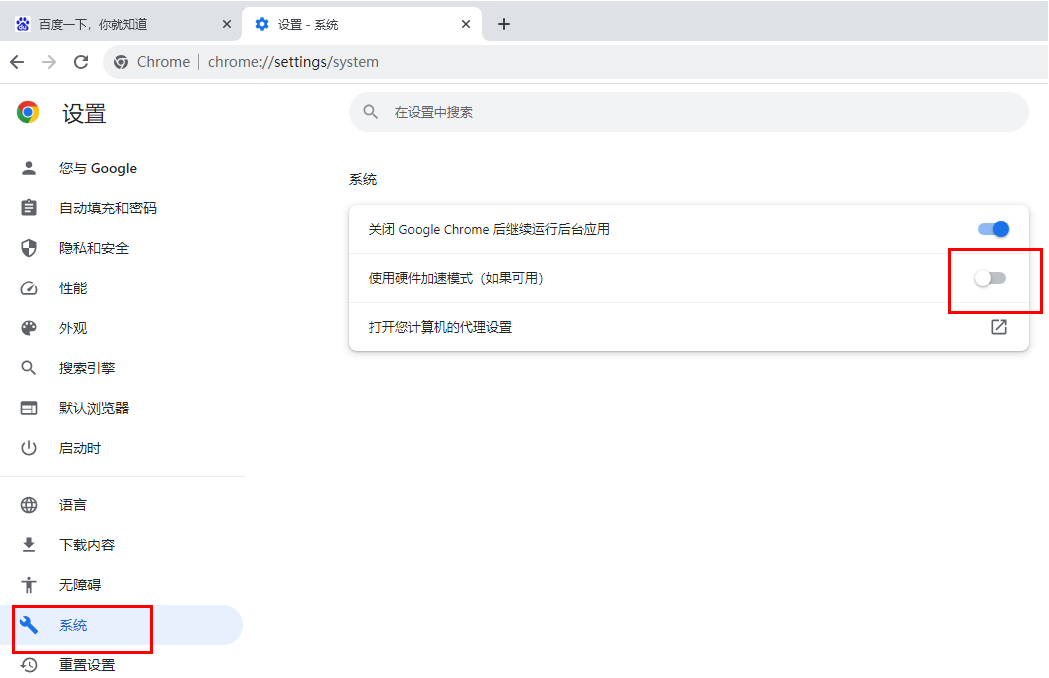
3.随后在页面的顶部地址栏的位置,输入【chrome://flags】,并且回车键搜索。

4.进入到页面中之后,在页面上的搜索框中输入【gpu】,之后在页面上会自动弹出相关的选项,找到【GPU rasterization】 【Accelerated 2D canvas】。
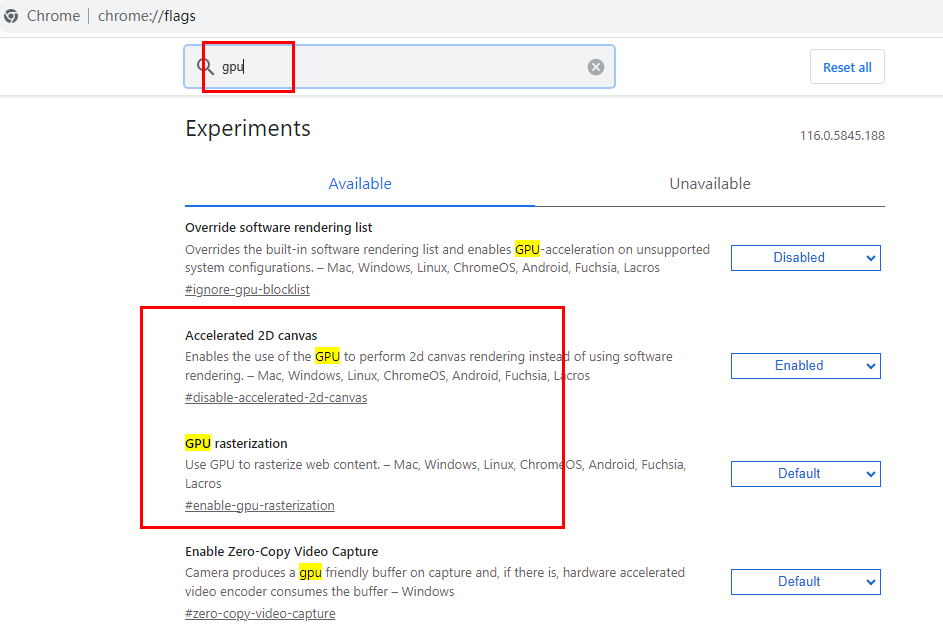
5.将这两个功能后面的选项中设置为【Disabled】,然后将右下角的【relaunch】按钮进行点击保存设置。

6.最后,再次进入到设置页面中,然后在【隐私与安全】的设置页面下,将【安全】选项点击进入。

7.在打开的页面中,找到【使用安全dns】,勾选【使用】,设置为【自定义】,在下方的框中输入自己需要进行添加的dns链接即可,推荐使用阿里云的dns比较实用。

上述就是浏览器之家分享的【谷歌浏览器网页加载速度太慢怎么办-几个步骤教你快速优化谷歌浏览器加载网页速度】全部内容,希望能够帮助到需要的用户!
怎么在谷歌浏览器中查看证书?本篇文章就给大家带来谷歌浏览器查看证书具体方法介绍,感兴趣的朋友千万不要错过了。
2024-04-26
谷歌浏览器网址怎么批量导出?接下来小编就给大家带来谷歌浏览器批量导出书签栏网址教程介绍,感兴趣的朋友千万不要错过了。
2024-04-21
谷歌浏览器如何对窗口进行重命名?本篇文章就给大家带来谷歌浏览器将窗口重命名教程一览,有需要的朋友赶紧来看看学习一下吧。
2024-04-19
谷歌浏览器怎么设置默认安全链接?本篇文章就给大家详细介绍谷歌浏览器设置一律使用安全链接步骤一览,大家赶紧来看看学习一下吧。
2024-04-15
谷歌浏览器如何删除无用的个人资料?本篇文章就给大家带来谷歌浏览器快速删除无用的个人资料教程一览,大家千万不要错过了。
2024-04-14
谷歌浏览器怎么添加网站密码?本篇文章就给大家带来谷歌浏览器快速添加网站密码流程一览,大家千万不要错过了。
2024-04-08
谷歌浏览器如何把百度作为打开首页?下面就让小编给大家带来谷歌浏览器将百度设置为首页方法技巧,大家千万不要错过了。
2024-04-07
谷歌浏览器怎么把网页添加到桌面?下面就让小编给大家带来在桌面创建谷歌浏览器网页快捷方式操作教程,希望能够帮助大家。
2024-03-27
谷歌浏览器怎么降低版本?下面小编就给大家带来谷歌浏览器剪辑到旧版本方法教程分享,感兴趣的朋友不要错过了。
2024-03-23
谷歌浏览器如何添加自动翻译语言?下面小编就给大家带来谷歌浏览器添加自动翻译语言具体步骤,希望能够给大家带来帮助。
2024-03-19
电脑上安装不了谷歌浏览器怎么回事
2023-03-30
谷歌浏览器怎么下载b站视频
2023-01-28
如何在Mac上安装谷歌浏览器
2022-12-22
谷歌浏览器怎么设置下载pdf
2022-10-27
chrome浏览器下载文件没反应怎么办
2022-09-10
Windows10系统安装chrome浏览器教程
2022-08-26
在PC或Mac上加速Google Chrome的10种方法
2022-06-13
如何在Mac上更新Chrome
2022-06-12
如何处理 Chrome 中“可能很危险”的下载提示?
2022-05-31
如何在Ubuntu 19.10 Eoan Ermine Linux上安装Google Chrome?
2022-05-31
热门下载














